Linux卸载MySQL教程
Posted 吃饭睡觉改BUG.
tags:
篇首语:本文由小常识网(cha138.com)小编为大家整理,主要介绍了Linux卸载MySQL教程相关的知识,希望对你有一定的参考价值。
Linux卸载mysql教程
一、首先查询系统是否安装了MySQL
rpm -qa | grep -i mysql
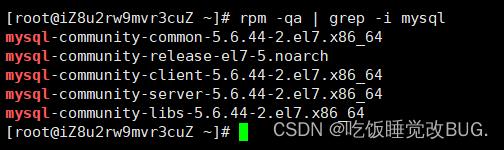
输出结果表示,安装的MySQL Server,Client都是5.6.44的,
二、关闭MySQL
查看MySQL服务运行状态:
service mysql status
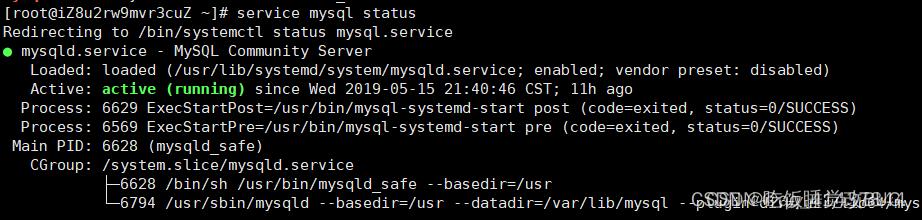
关闭mysql服务
服务方式:service mysql stop
命令方式:mysqladmin -u root shutdown
三、查看Mysql对应的文件
find / -name mysql
输出结果为:
/etc/selinux/targeted/active/modules/100/mysql
/etc/logrotate.d/mysql
/var/lib/mysql
/var/lib/mysql/mysql
/usr/share/mysql
/usr/bin/mysql
/usr/lib64/mysql
四、卸载并删除MySQL安装的组键服务
1、如果是使用yum安装的mysql,使用如下命令进行卸载
rm -rf /var/lib/mysq
rm /etc/my.cnf
直至卸载全部
2、如果是使用rpm方式安装的mysql,使用rpm -qa|grep mysql命令来查看rpm方式安装的mysql,如果查询结果不为空,需要将这些rpm卸载掉。
查看系统中是否以rpm包安装的mysql:
rpm -qa | grep -i mysql
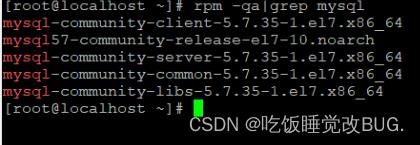
使用rpm -e 命令将上个命令中包列表一一进行卸载。
rpm -e mysql-community-libs-5.7.35-1.e17.x86_64
然后删除mysql相关的服务。
chkconfig --list | grep -i mysql
chkconfig --del mysql
然后找出OS中分散的mysql文件夹,并删除。
find / -name mysql
清空mysql相关的的所有目录以及文件
rm -rf 。。--注意每个绝对路径中间用空格隔开
find / -name mysql
清空mysql相关的的所有目录以及文件
rm -rf 。。--注意每个绝对路径中间用空格隔开
Linux系统中使用wget命令下载mysql并且安装,安装中有历史版本则先卸载删除历史版本数据,Linux系统中保姆级MySQL安装教程
安装前检查是否有安装过MySQL了
1、执行mysql查询命令
rpm -qa | grep mysql
执行上方命令后,没有出现MySQL相关信息则表示未安装过,如下图

如果执行命令后,出现了相关信息则需要进行卸载删除,如下图

检查发现有安装则进行卸载删除,若是没有安装过则忽略次部分
1、执行删除卸载命令,执行查询命令查看是否卸载
rpm -e --nodeps mysql-libs-5.1.73-5.el6_6.x86_64
rpm -qa | grep mysql

2、使用下面两个命令查找相关的文件mysql文件夹
whereis mysql
find / -name mysql
执行文件删除命令,具体文件夹地址,可根据wheris或者find提供的信息进行填写,使用rm -rf即可
rm -rf /**/***
MySQL下载安装
1、创建文件夹,在新建的mysql文件夹中使用wget命令
mkdir /usr/local/mysql
第一个是下载5.7.26版本,第二个是下载8.0.22版本
wget https://dev.mysql.com/get/Downloads/MySQL-5.7/mysql-5.7.26-linux-glibc2.12-x86_64.tar.gz
wget https://cdn.mysql.com/archives/mysql-8.0/mysql-8.0.22-linux-glibc2.12-x86_64.tar.xz

2、用tar xzvf 解压下载好的mysql的tar包
tar -xvf mysql-5.7.26-linux-glibc2.12-x86_64.tar.gz
下面是解压完成后的效果
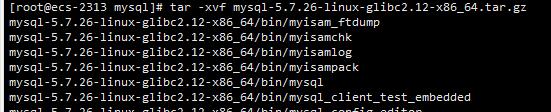

3、更改文件夹名字为mysql-5.7.26,删除tar压缩包
mv mysql-5.7.26-linux-glibc2.12-x86_64 mysql-5.7.26
rm -f mysql-5.7.24-linux-glibc2.12-x86_64.tar.gz

4、创建mysql用户组和用户并修改权限
groupadd mysql
useradd -r -g mysql mysql
5、创建数据目录并赋予权限
mkdir -p /data/mysql
chown mysql:mysql -R /data/mysql
6、创建一个my_default.cnf文件,并且将信息写入到my_default.cnf中
touch my_default.cnf
vim my_default.cnf
[client]
host=0.0.0.0
user='user'
password='password'
[mysqld]
socket=/tmp/mysql.sock
symbolic-links=0
server-id=2
port=3306
#最大连接数
max_connections=2000
#表大小写忽略
lower_case_table_names = 1
#安装目录
basedir=/usr/local/mysql
#数据存放目录
datadir=/data/mysql
log_bin=mysql-bin
sql_mode=STRICT_TRANS_TABLES,NO_ZERO_IN_DATE,NO_ZERO_DATE,ERROR_FOR_DIVISION_BY_ZERO,NO_ENGINE_SUBSTITUTION
max_allowed_packet = 1024M
[mysqld_safe]
log-error=/data/mysql/mysql.err
pid-file=/data/mysql/mysql.pid
!includedir/etc/my.cnf.d
7、拷贝文件my_default.cnf到my.cnf中,执行命令后会询问你是否要覆盖,输入y即可
cp my_default.cnf /etc/my.cnf

8、进入mysql的bin目录、执行初始化、查看随机的临时密码
cd /usr/local/mysql/mysql-5.7.26/bin/
./mysqld --defaults-file=/etc/my.cnf --basedir=/usr/local/mysql/mysql-5.7.26/ --datadir=/data/mysql/ --user=mysql --initialize
cat /data/mysql/mysql.err

9、将mysql.server放置到/etc/init.d/mysql中、启动mysql服务、查看mysql服务启动信息
cp /usr/local/mysql/mysql-5.7.26/support-files/mysql.server /etc/init.d/mysql
service mysql start

ps -ef|grep mysql

10、进入mysql安装的bin目录中,连接mysql、登录密码为cat /data/mysql/mysql.err生成的密码
cd /usr/local/mysql/mysql-5.7.26/bin/
./mysql -u root -p
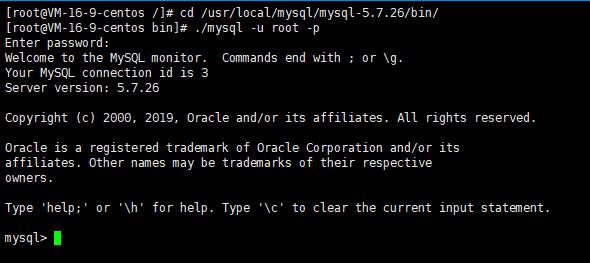
如果启动遇到error while loading shared libraries: libtinfo.so.5可进入mysql安装的bin目录输入命令,如果是如下图情况可install安装一下libs
ldd mysql
dnf install ncurses-compat-libs
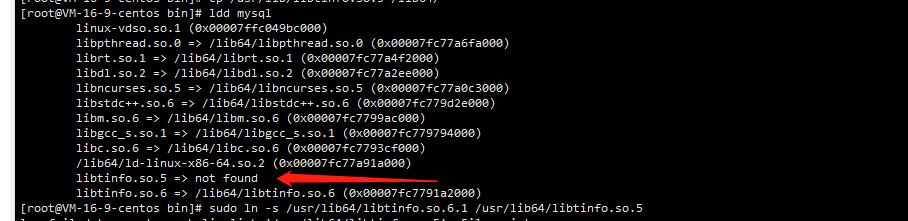
11、设置新密码、设置用户权限、刷新配置
第一个为5.7.26修改密码方式。第二个为8.0.22修改密码方式
SET PASSWORD = PASSWORD('666666');
alter user user() identified by 'myPassword';
ALTER USER 'root'@'localhost' PASSWORD EXPIRE NEVER;
FLUSH PRIVILEGES;
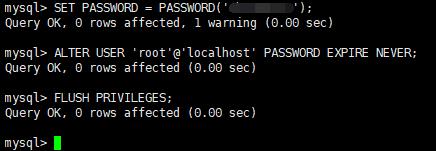
12、设置远程连接的配置信息,如果不需要远程连接可忽略
use mysql;
update user set host = '%' where user = 'root';
FLUSH PRIVILEGES;

以上是关于Linux卸载MySQL教程的主要内容,如果未能解决你的问题,请参考以下文章